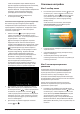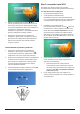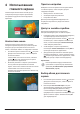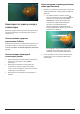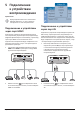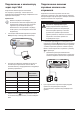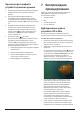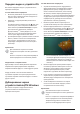User manual
Предварительные действия 11
Чтобы активировать опцию
Manual Keystone
(Ручная коррекция трапецеидальных искажений),
выберите пункты
Projection Image Setting -
Keystone Advanced - Front
(Настройка изображения
проектора - Дополнительная коррекция
трапецеидальных искажений - Спереди)�
2 Чтобы изменить форму изображения,
используйте кнопки / .
Пользовательская коррекция (4-угловая коррекция)
Вы можете вручную откорректировать форму
изображения путем перемещения четырех углов
проецируемого изображения� Эта функция также
позволяет корректировать левое или правое
положение проектора�
1 Нажмите кнопку на пульте ДУ для входа
в меню настройки� Затем выберите пункты
Geometry Corrections - 4-Corner
(Геометрические
корректировки - 4-угловая)�
Другой способ доступа к функции 4-угловой
коррекции описан ниже� На главном экране
нажмите кнопку один или несколько раз, чтобы
отобразить контекстное меню� Выберите значок
в правом верхнем углу главного экрана и
нажмите кнопку OK, а затем перейдите в меню
Projection Image Setting - Keystone Advanced
- Side
(Настройка изображения проектора -
Дополнительная коррекция трапецеидальных
искажений - Сбоку) (не
Front
(Спереди))�
После этого выберите пункт
Manual Keystone
(Ручная коррекция трапецеидальных
искажений) в меню
Projection Image Setting
(Настройка изображения проектора), чтобы
активировать режим 4-угловой коррекции�
2 В интерфейсе 4-угловой коррекции нажмите
OK, чтобы выбрать угол изображения, а затем
используйте кнопки / , чтобы отрегулировать
положение по горизонтали, и кнопки / ,
чтобы отрегулировать положение по вертикали�
Повторите этот шаг, чтобы настроить значения
позиционирования других углов изображения,
если это необходимо�
3 Для выхода из режима коррекции нажмите
кнопку или .
Основные настройки
Шаг 1: выбор языка
1 На главном экране нажмите кнопку один или
несколько раз, чтобы отобразить контекстное
меню� Выберите значок в правом верхнем
углу главного экрана и нажмите кнопку OK,
а затем перейдите в меню
Language Setting
(Выбор языка)�
Чтобы выполнить изменения, используйте
кнопки навигации и кнопку OK на пульте
дистанционного управления�
• Language
(Язык): выберите нужный язык для
экранного меню�
• Input Method
(Метод ввода): выберите метод
ввода с клавиатуры�
• Android Keyboard Settings
(Настройки
клавиатуры Android): выполните настройки для
клавиатуры Android�
Шаг 2: активация экранного
указателя
Активируйте экранный указатель (курсор мыши),
чтобы заменить функцию кнопки навигации на
пульте дистанционного управления� Экранный
указатель полезен, когда вы вводите текст с
помощью всплывающей виртуальной клавиатуры,
просматриваете сайты в Интернете или используете
определенные приложения�
Перед использованием экранного указателя
выполните сопряжение пульта дистанционного
управления с проектором�
1 Перейдите в интерфейс настройки Bluetooth�
На главном экране нажмите кнопку один или
несколько раз, чтобы отобразить контекстное
меню� Используя кнопки навигации на пульте
дистанционного управления, выберите
Bluetooth
для доступа к настройкам Bluetooth�
Включите Bluetooth, выбрав
Bluetooth ON/OFF
(ВКЛ�/ВЫКЛ� Bluetooth), если этот режим еще не
включен�